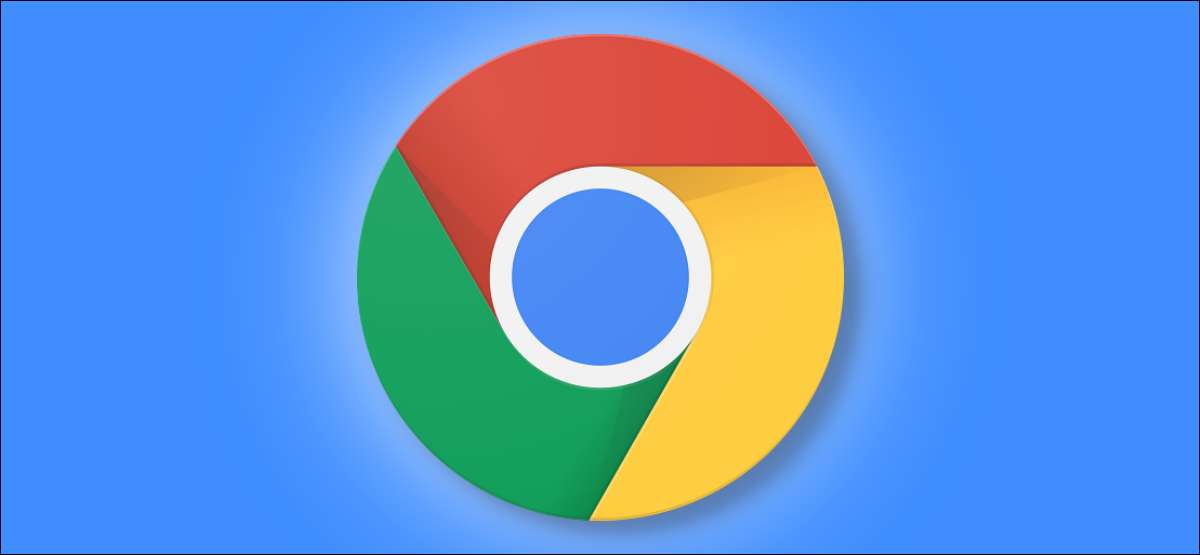
Nếu bạn cho gia đình hoặc những người khác duyệt web bằng Chrome trên PC của bạn, bạn có thể muốn ngăn chúng cài đặt các tiện ích mở rộng trong Chrome. Dưới đây là cách tận dụng chính sách Chrome dành cho quản trị viên hệ thống để tắt cài đặt tiện ích mở rộng.
Bạn có thể sử dụng [số 8] Registry Editor. hoặc là Biên tập viên chính sách nhóm địa phương . Trình chỉnh sửa Registry có thể truy cập trên tất cả các phiên bản Windows 10. Trình chỉnh sửa chính sách nhóm cục bộ không khả dụng trên phiên bản Home của Windows 10.
Ghi chú: Sử dụng Trình chỉnh sửa Registry hoặc Trình chỉnh sửa chính sách nhóm cục bộ để chặn mọi người cài đặt các tiện ích mở rộng Chrome sẽ khiến Google Chrome nói rằng đó là " Quản lý bởi tổ chức của bạn Trên màn hình cài đặt của nó.
Người dùng gia đình: Sử dụng Trình chỉnh sửa sổ đăng ký
Nếu bạn có Windows 10 Home, bạn sẽ phải chỉnh sửa sổ đăng ký Windows để thực hiện thay đổi này. Bạn cũng có thể làm theo cách này nếu bạn có Windows Pro hoặc Enterprise nhưng chỉ cảm thấy thoải mái hơn khi làm việc trong sổ đăng ký thay vì trình soạn thảo chính sách nhóm. (Tuy nhiên, nếu bạn có Pro hoặc Enterprise, chúng tôi khuyên bạn nên sử dụng trình soạn thảo chính sách nhóm dễ dàng hơn như được mô tả bên dưới.)
Đây là cảnh báo tiêu chuẩn của chúng tôi: Registry Editor là một công cụ mạnh mẽ và lạm dụng nó có thể khiến hệ thống của bạn không ổn định hoặc thậm chí không thể hoạt động. Đây là một hack khá đơn giản, và bạn không nên gặp vấn đề nào miễn là bạn tuân thủ các hướng dẫn. Điều đó đang được nói, nếu bạn chưa bao giờ làm việc với nó trước đây, hãy xem xét đọc về Cách sử dụng Trình chỉnh sửa Registry trước khi bạn bắt đầu Và chắc chắn Sao lưu sổ đăng ký (và máy tính của bạn !) trước khi thực hiện thay đổi.
CÓ LIÊN QUAN: Học cách sử dụng trình soạn thảo registry như một chuyên gia
Đến Mở Trình chỉnh sửa sổ đăng ký , Nhấn Bắt đầu, nhập "regedit" trong hộp tìm kiếm và nhấn Enter.
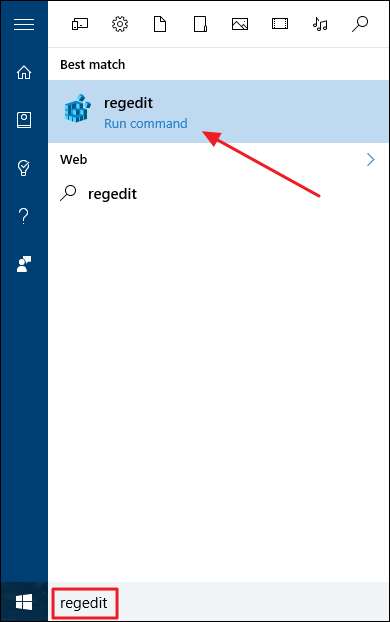
Trong cửa sổ Trình chỉnh sửa Đăng ký, hãy nhập xuống HKEY_LOCAL_MACHINE & GT; Phần mềm & GT; Wow6432node & gt; Chính sách Nếu bạn đang sử dụng phiên bản Windows 64 bit.
Nếu bạn đang sử dụng phiên bản Windows 32 bit, hãy chuyển đến HKEY_LOCAL_MACHINE & GT; Phần mềm & GT; Chính sách thay thế.
Không chắc chắn phiên bản Windows nào bạn đang sử dụng? Đây là Cách kiểm tra xem bạn đang sử dụng phiên bản 64 bit hay 32 bit .
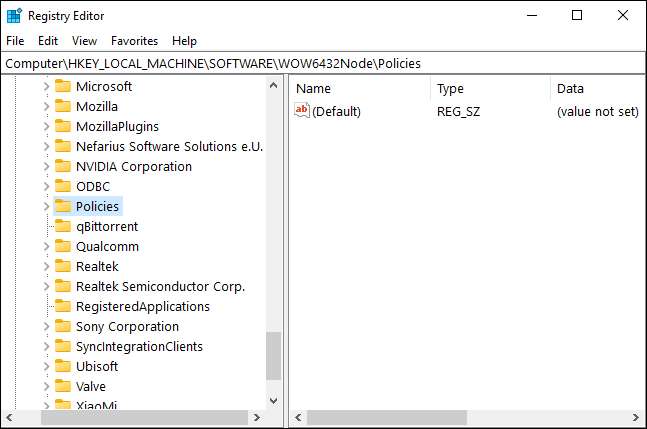
Trong ngăn bên trái, nhấp chuột phải vào thư mục "Chính sách". Chọn tùy chọn "Mới", sau đó chọn tùy chọn "Khóa". Đặt tên cho khóa con mới này "Google" không có dấu ngoặc kép.
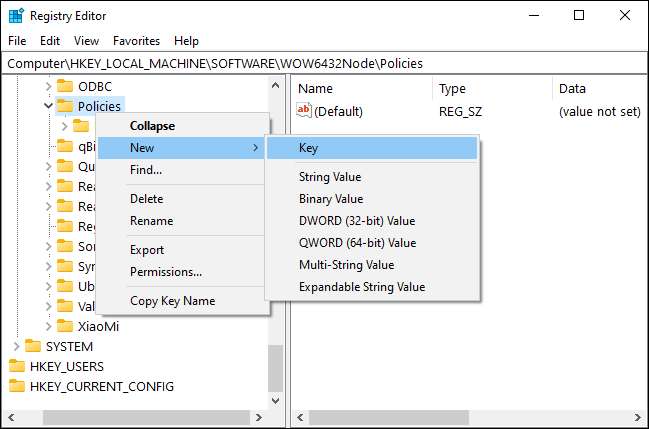
Tiếp theo, nhấp chuột phải vào khóa con "Google" mới được tạo. Chọn tùy chọn "Mới", sau đó chọn "Khóa" để thêm một khóa con mới. Đặt tên cho nó "Chrome" mà không có dấu ngoặc kép.
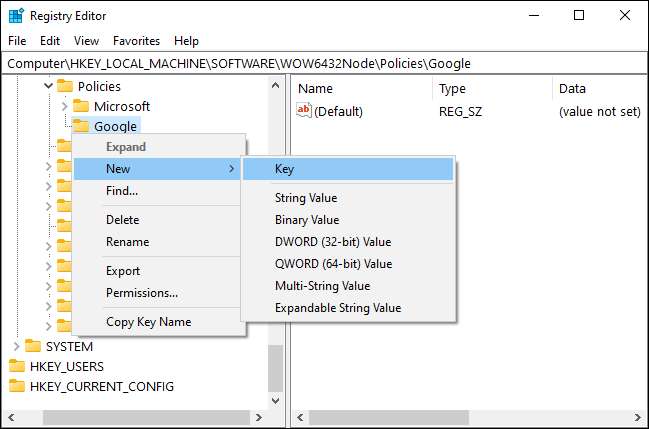
Nhấp chuột phải vào khóa con "Chrome" và chọn Mới & GT; Khóa một lần nữa. Đặt tên khóa này "mở rộngstallblocklist" không có dấu ngoặc kép.
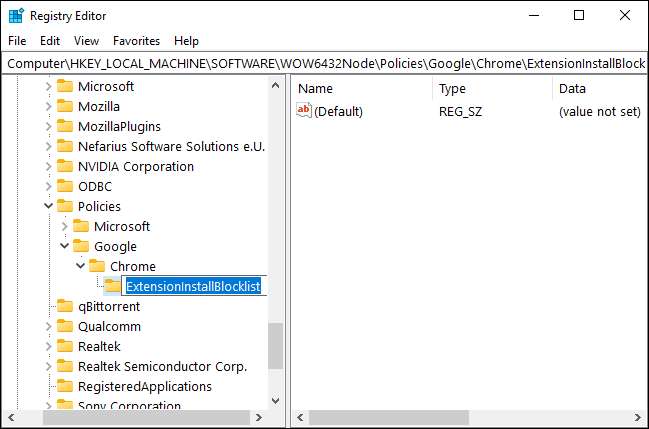
Nhấp chuột phải vào khóa con "extensionstallblocklist", chọn "Mới", chọn tùy chọn "Giá trị chuỗi" và đặt "1" (không có dấu ngoặc kép) làm tên giá trị của nó.

Trong ngăn bên phải, nhấp đúp vào tên giá trị "1" để mở các thuộc tính của nó. Trong hộp dưới tùy chọn Dữ liệu giá trị, nhập dấu hoa thị (*) và nhấp vào nút "OK".
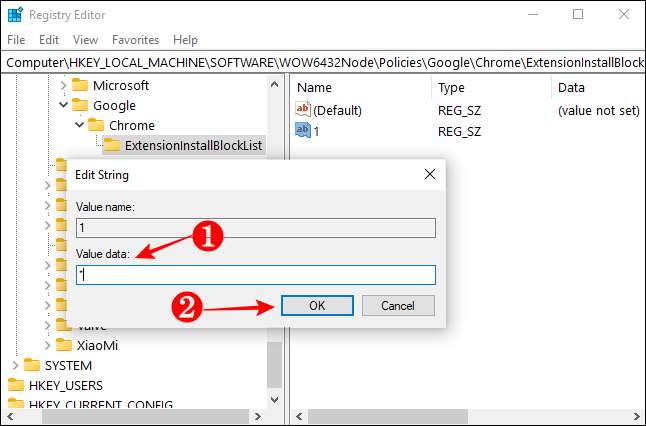
Tiếp theo, nhấp chuột phải vào khóa con "Chrome" một lần nữa và chọn Mới & GT; Chìa khóa. Đặt tên cho khóa này "blockkeXternalextensions" không có dấu ngoặc kép.
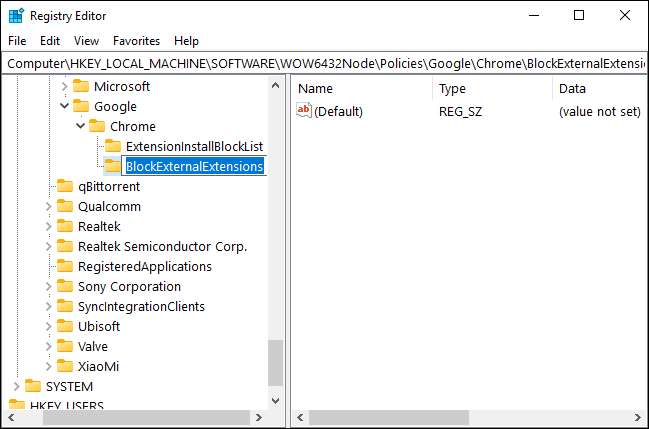
Nhấp chuột phải vào khóa con "BlockExternalextensions", chọn "Mới", chọn tùy chọn "Giá trị chuỗi" và đặt "1" làm tên giá trị của nó.
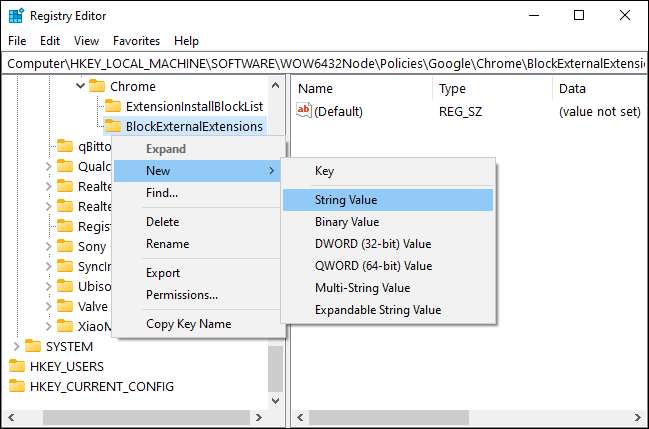
Trong ngăn bên phải, nhấp đúp vào tên giá trị "1" để mở các thuộc tính của nó. Trong hộp dưới tùy chọn Dữ liệu giá trị, nhập dấu hoa thị (*) và nhấp vào nút "OK".

Bằng cách thêm hai phím này, bạn có thể đảm bảo rằng không có người dùng nào khác có thể cài đặt các tiện ích mở rộng Chrome từ Cửa hàng Chrome hoặc bất kỳ nguồn trực tuyến nào khác. Nhược điểm duy nhất là bạn phải nhớ đường dẫn cho các khóa con mới này.
Windows 10 Professional: Sử dụng Chính sách nhóm
Nếu PC của bạn chạy Windows 10 Professional hoặc Enterprise Edition, bạn có thể bỏ qua việc nhắn tin với sổ đăng ký. Thay vào đó, bạn có thể sử dụng Biên tập viên chính sách nhóm địa phương để ngăn chặn những người khác thêm phần mở rộng Chrome.
Đầu tiên, tải về Mẫu chính sách Chrome tập tin zip từ google và Giải nén nó trên PC của bạn .
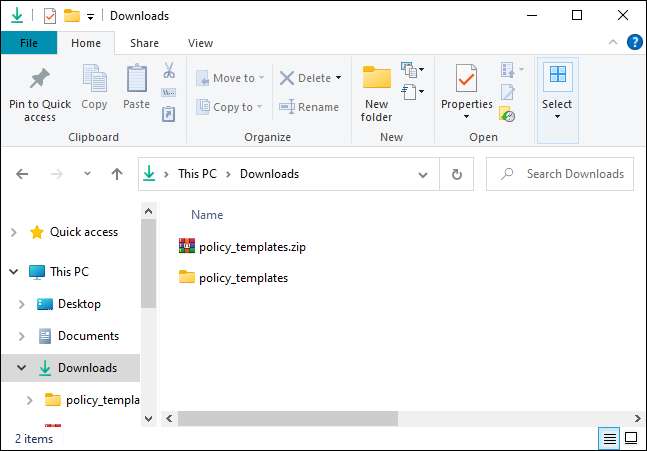
Để khởi chạy trình soạn thảo chính sách nhóm, hãy nhấn Bắt đầu, nhập "gpedit.msc" vào tìm kiếm Windows và nhấn Enter.
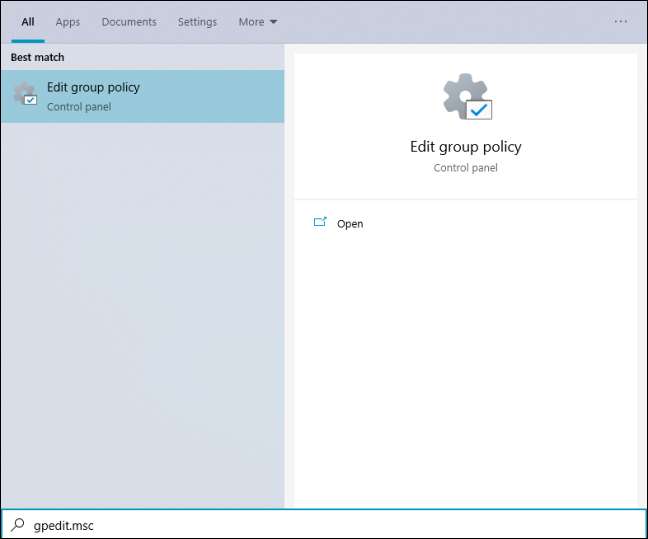
Trong cửa sổ Trình chỉnh sửa chính sách nhóm cục bộ, trong ngăn bên trái, đi sâu vào cấu hình máy tính & GT; Mẫu hành chính.
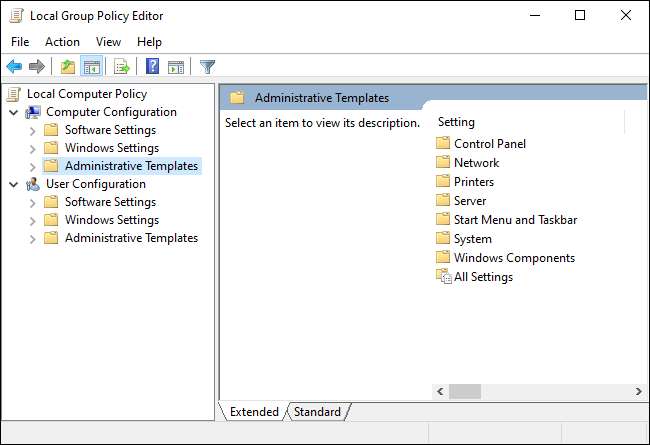
Nhấp vào menu "Hành động" ở trên cùng và chọn tùy chọn "Thêm / Xóa Mẫu".
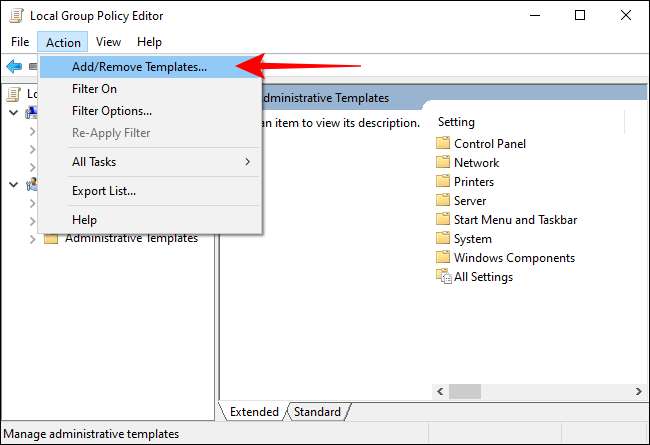
Từ cửa sổ mới mở ra, nhấp vào nút "Thêm".
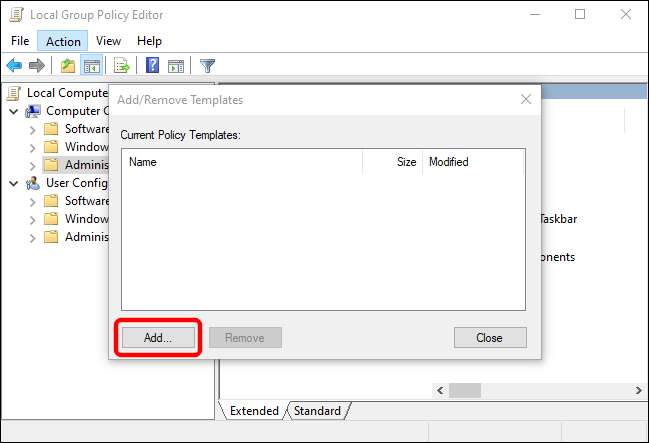
Điều hướng đến thư mục nơi bạn đã giải nén các mẫu chính sách Chrome và khoan xuống Chính sách_Tem mẫu & GT; Windows & GT; Đô đốc
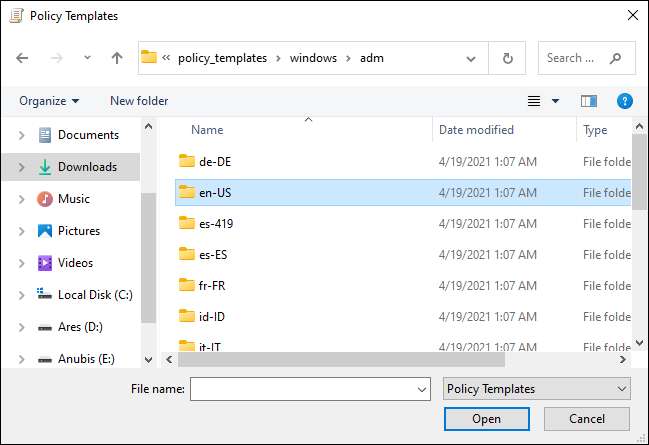
Nhấp đúp vào thư mục ngôn ngữ "en-us", chọn tệp "chrome.adm" và nhấp vào nút "Mở". Bạn có thể chọn một thư mục ngôn ngữ khác phù hợp với ngôn ngữ hệ thống của PC.

Khi tệp mẫu Chrome xuất hiện trong danh sách mẫu chính sách hiện tại, nhấp vào nút "Đóng".
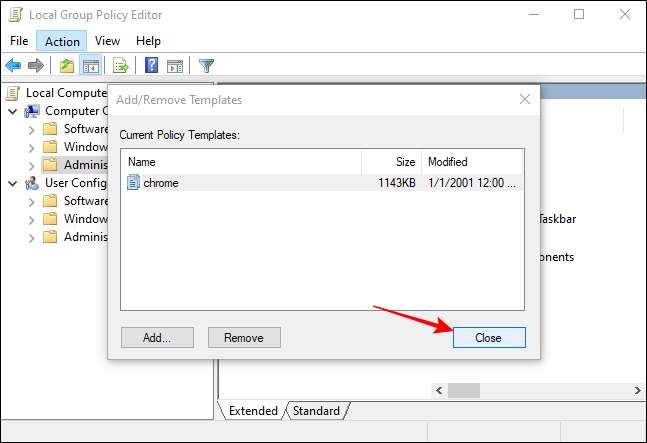
Trong ngăn bên trái của cửa sổ Trình chỉnh sửa chính sách nhóm cục bộ, hãy đi sâu vào Cấu hình máy tính & GT; Mẫu hành chính & GT; Mẫu hành chính cổ điển (ĐƠN HÀNG) & GT; Google & GT; Google Chrome & GT; Mở rộng.
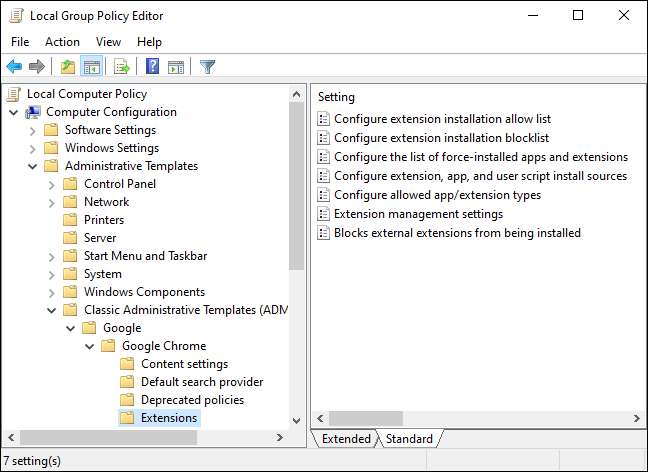
Trong ngăn bên phải, bấm đúp vào cài đặt "Định cấu hình phần mở rộng" danh sách chặn ". Khi cửa sổ cài đặt mở, hãy chọn tùy chọn "Đã bật" và nhấp vào nút "Hiển thị".
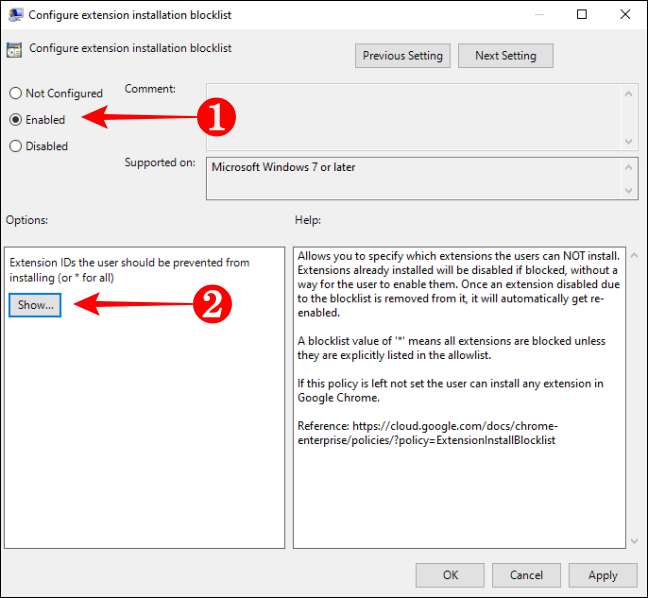
Khi cửa sổ Nội dung Hiển thị mới mở, hãy nhập dấu hoa thị (*) trong hộp trống bên dưới tiêu đề giá trị và nhấp vào nút "OK".
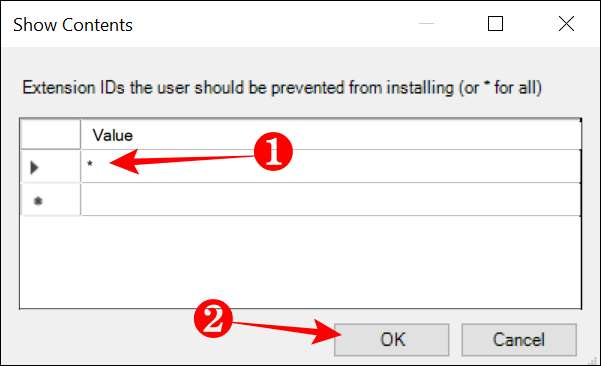
Nhấp vào nút "OK" trong cửa sổ "Cấu hình cài đặt mở rộng" để đóng nó.
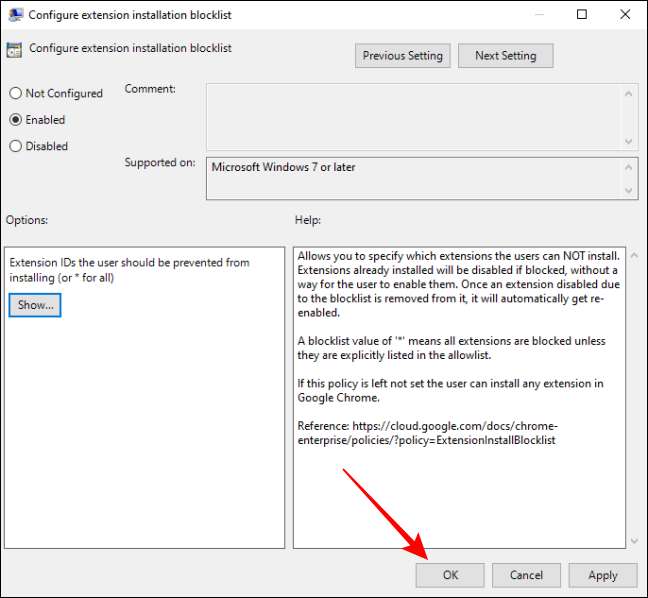
Bây giờ, sử dụng một quy trình tương tự để mở "Khối phần mở rộng bên ngoài để được cài đặt" để ngăn chặn bất kỳ ai cài đặt tiện ích mở rộng tùy chỉnh bên ngoài trong Chrome. Khi cửa sổ cài đặt mở, hãy nhấp vào tùy chọn "Đã bật", sau đó nhấp vào nút "OK".
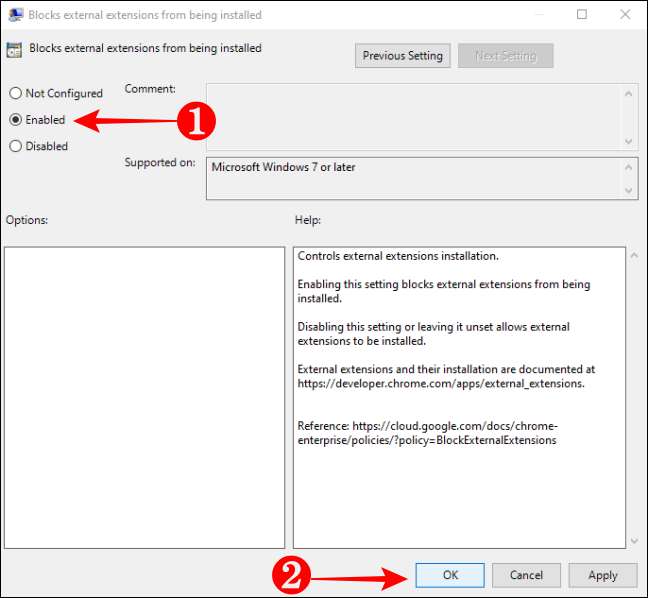
Sau khi bạn thực hiện thay đổi, không ai có thể cài đặt bất kỳ tiện ích mở rộng nào từ cửa hàng web Chrome hoặc từ bất kỳ vị trí nào khác. Bạn có thể khởi chạy Chrome và thử cài đặt tiện ích mở rộng để kiểm tra xem bạn đã định cấu hình chính sách đúng chưa.







